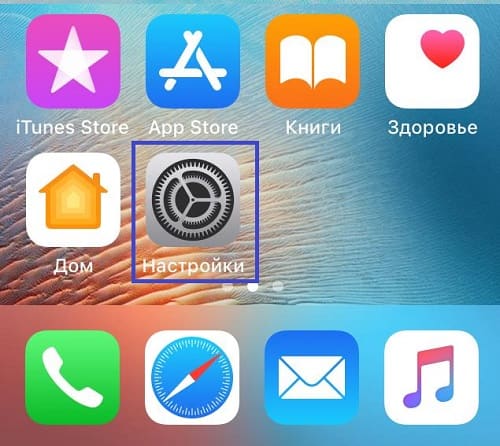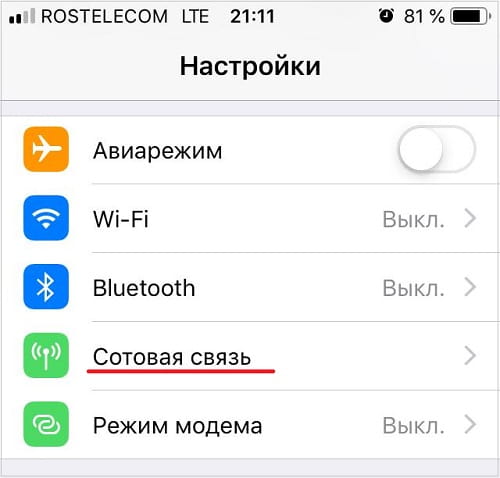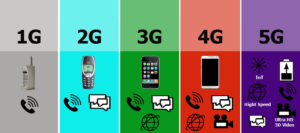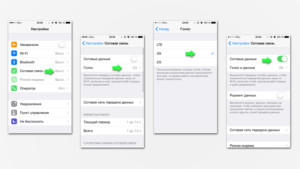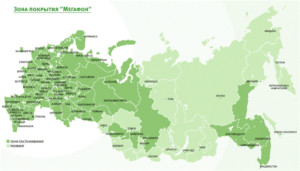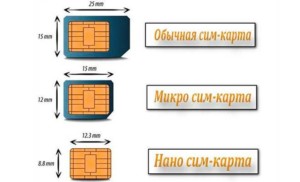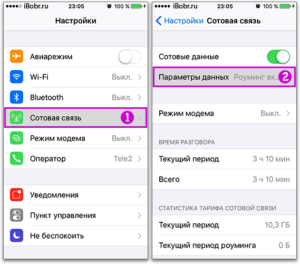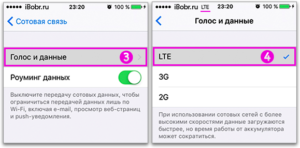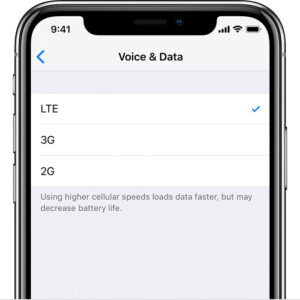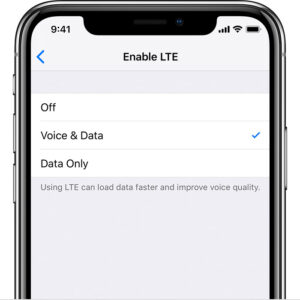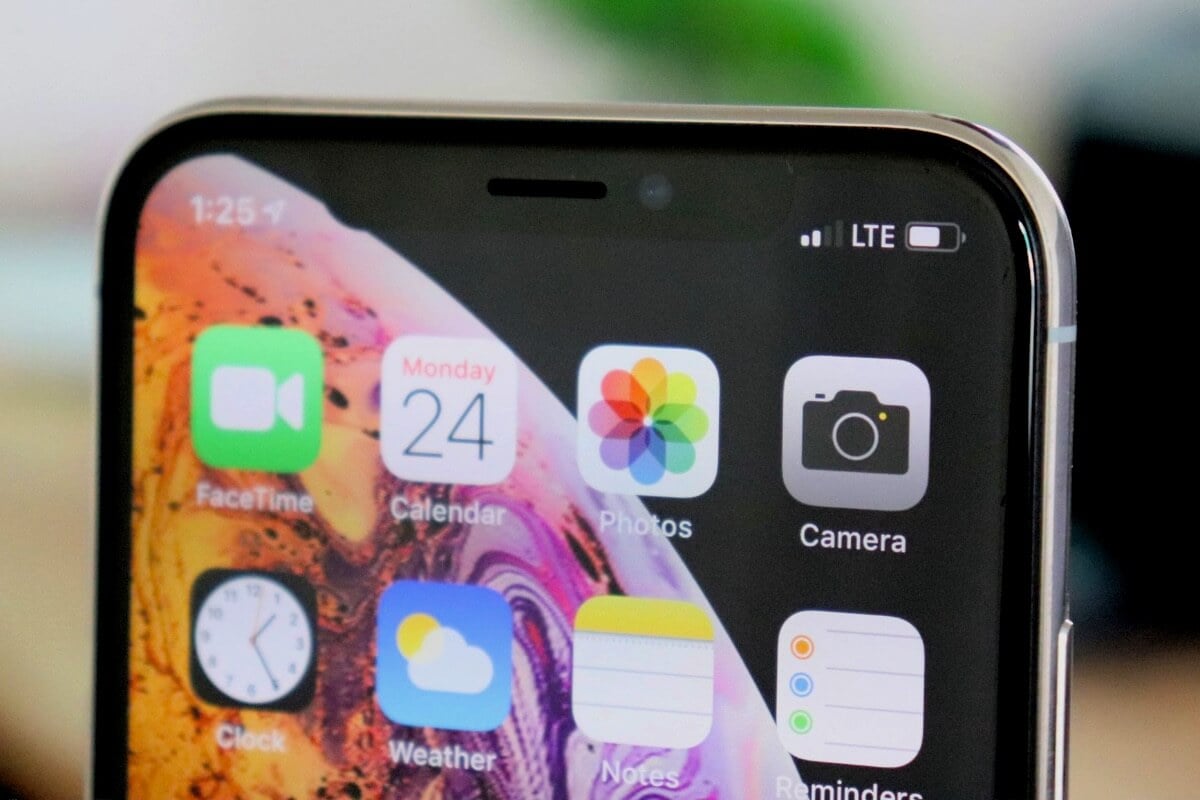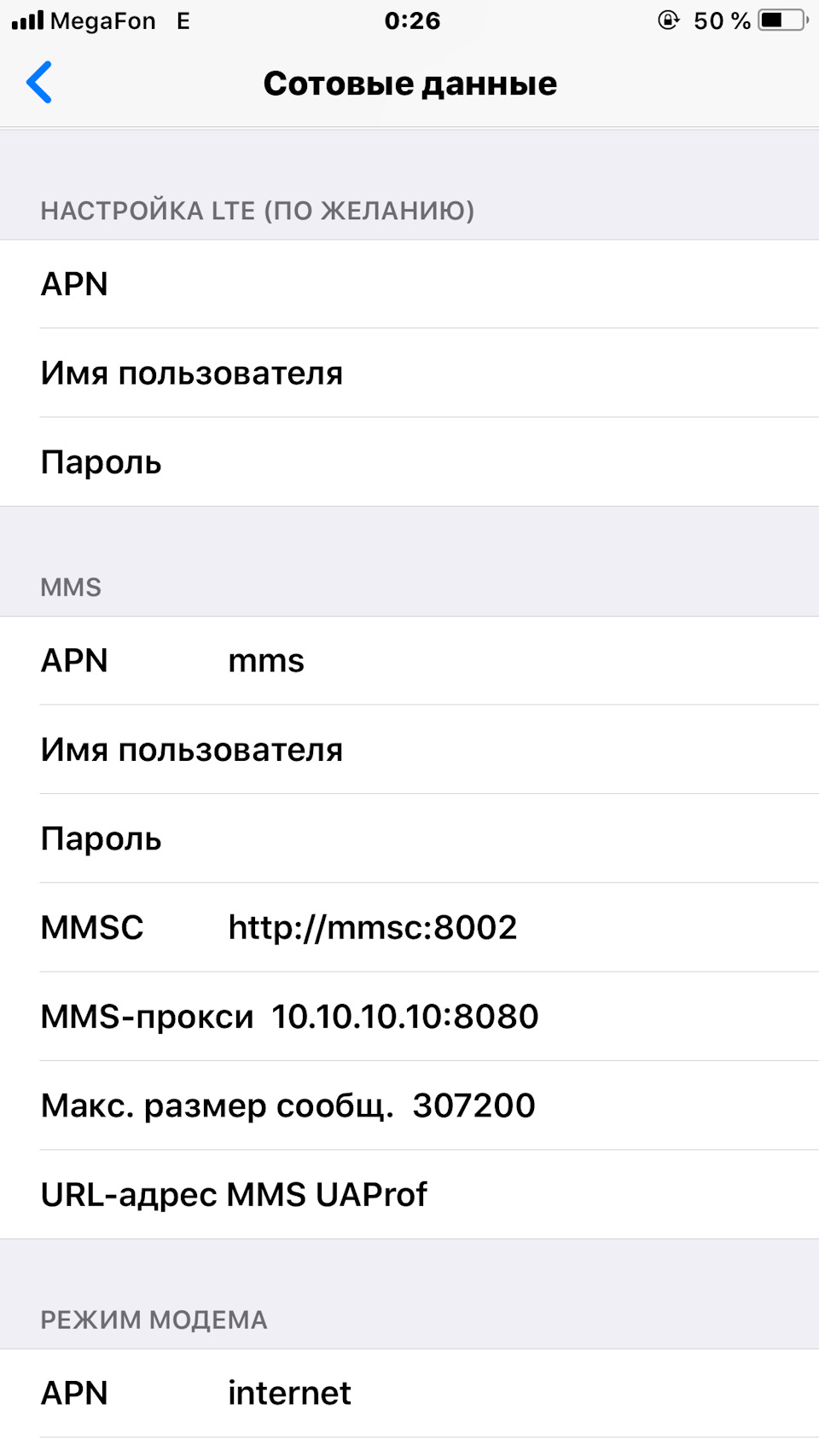Айфоновская техника известна тем, что она имеет относительно небольшое количество настроек, по сравнению с аналогичными устройствами на базе Андроид. Давайте разберемся, как переключить LTE на 3G на айфоне и обратно.
Смартфоны с Android имеют богатое меню настроек, тогда как айфоны с iOS представляют нам ограниченные настройки.
Содержание статьи:
1. Существуют ли настройки, чтобы переключить LTE на 3G на айфоне и обратно
2. Как работает айфон, если сотовый оператор не обеспечивает LTE
3. Что происходит с яблочной техникой, если сотовый оператор декларирует, но не предоставляет LTE
4. Ручное переключение iPhone с LTE на 3G
5. Пять кликов на айфоне для переключения с LTE на 3G
6. Как вернуть iPhone обратно с 3G на LTE
7. Видео о переключении iPhone с LTE на 3G
Почему непросто найти настройки переключения с LTE на 3G и обратно
Все дело в том, что подопечные Стива Джобса, который, к сожалению уже не с нами, максимально автоматизируют функции устройств, оставляя пользователям небольшую часть ручных настроек. С одной стороны, это освобождает пользователей айфонов от необходимости самостоятельно что-либо настраивать. Айфон работает без дополнительной «опеки».
Но с другой стороны, отсутствие настроек в непредвиденных случаях, может ограничить возможности айфона. А то и вовсе сделать его бесполезной «игрушкой».
Сотовый оператор не обеспечивает LTE
Рассмотрим ситуацию, когда сотовый оператор не обеспечивает должного качества интернет соединения с помощью СИМ-карты. Известно, что Интернет можно «получить» с помощью вай-фай соединения. Это происходит, когда кто-то «раздает Wi-Fi», например, в кафе, в транспорте, в ином публичном месте, в офисе или дома, где есть Wi-Fi роутер(ы).
При отсутствии сигнала вай-фай, iPhone переходит на «потребление» трафика интернета от сотового оператора с помощью своей СИМ-карты. В этом случае соединение может быть очень быстрым (4G или по-иному LTE), относительно быстрым (3G) или очень медленным (2G).
Как работает айфон, если нет сигнала Wi-Fi? Он подключается к сотовому оператору сначала в режиме самой высокой скорости соединения LTE. Если сотовый оператор не предоставляет вариант LTE, айфон подключается в режиме 3G. Это тоже довольно-таки быстро.
Наконец, в самую последнюю очередь айфон подключается в режиме 2G. Тут нам с сожалением приходится констатировать, что лучше бы он вообще не подключался. Скорость соединения 2G будет настолько низкой, что вряд ли получится загрузить даже стартовую страницу Гугла или Яндекса.
Сотовый оператор декларирует, но не предоставляет LTE
И вот, давайте представим себе ситуацию, когда есть уверенное соединение в режиме LTE. Это обеспечивает самую высокую скорость на сегодняшний день, пока в промышленном режиме на заработал стандарт 5G. Айфон «летает» в интернете: сайты, видео, соцсети, всё, что угодно!
Вдруг LTE исчез совсем. Причин может быть множество, от перегрузки сотовой сети до технических проблем у оператора. Причины неважны, поскольку все они находятся на стороне сотового оператора, мы не можем повлиять на них. Что должен сделать айфон согласно заложенных в него автоматических настроек?
Да, верно, переключиться на 3G. Переключиться «бесшовно», незаметно для пользователя, разве что обнаружится некоторое снижение скорости загрузки видео, особенно если речь идет о потоковом видео, вроде просмотра телевидения онлайн.
Просто радость, что айфон все делает автоматически. Нам не нужно перестраивать его с LTE на 3G. Но… проблема в том, что наши сотовые операторы часто НЕ лишают нас возможности работать с LTE. Но при этом LTE почему-то перестает работать. Выглядит это так: на экране айфона отчетливо виден сигнал LTE, а по факту сигнала нет!
Можно ли вручную переключить LTE на 3G на айфоне
Если сигнал есть, но по факту его нет, подопечные Стива Джобса только разводят руками: мол, такое не предусмотрено нашими настройками. Мы не при делах! Сигнал-то есть, а то, что его нет – не к нам!!! Разумеется, «айфоновцы» не говорят вслух, но логика айфона именно так подразумевает. Яблочная техника рассчитана на хорошую надежную сотовую связь, которой по факту может не оказаться.
В итоге – айфон «висит», интернет не работает. Хотя, если бы в этот момент айфон переключился на 3G, проблемы бы исчезли. Не работает LTE , зато отлично работает 3G! Но айфон не переключается, потому что сигнал вроде LTE есть, и он высвечивается на экране (рис. 1).
Рис. 1. Айфон подключен к интернету с помощью СИМ-карты в режиме LTE – это отчетливо видно в верхней строке экрана.
Вот тут многие пользователи айфона теряются. Что делать? Сигнал LTE есть, а по факту он не работает. При этом айфон не переключается на 3G.
Тут можно успокоить всех обладателей «яблочка». Айфон можно вручную настроить на LTE, на 3G или даже на 2G, если в последнем случае пользователь видит пользу от своего устройства. Только эти настройки находятся достаточно «глубоко», куда не всегда доходят руки.
Порядок переключения с LTE на 3G для айфона
Давайте рассмотрим, как вручную переключить айфон с LTE на 3G, чтобы тот прекратил «тормозить» из-за неподдающихся объяснению проблем со стороны сотового оператора. На главном экране айфона тапаем по ярлычку «Настройки» (рис. 2).
Рис. 2. Ярлык «Настройки» на главном экране айфона.
Далее в Настройках выбираем строчку меню «Сотовая связь» (рис. 3).
Рис. 3. Строка запуска настроек «Сотовая связь» в меню Настроек айфона.
В открывшемся окне «Сотовая связь» тапаем по настройке «Параметры данных» (рис. 4).
Рис. 4. Строка «Параметры данных» в перечне настроек «Сотовая связь».
Далее в открывшемся окне выбираем опцию «Голос и данные» (рис. 5).
Рис. 5. Выбор опции «Голос и данные» для перехода непосредственно к настройкам способа интернет соединения LTE или 3G.
Вот теперь, наконец, в окне настроек «Голос и данные» мы должны вручную выбрать тот или иной режим подключения к интернету. Если нам нужно ограничить скорость интернет соединения до 3G, не допуская подключения айфона к сетям LTE даже тогда, когда они есть, мы выбираем и тапаем по строке 3G (рис. 6).
Устанавливая данный режим, мы, тем самым, как бы «говорим» своему айфону: работай только в режиме 3G, при отключении 3G автоматически переключайся на 2G; но «вверх», на LTE – ни в коем случае, даже если есть сигнал LTE!
Рис. 6. Ограничение интернет соединения айфона стандартом 3G даже в том случае, если сотовый оператор предлагает вариант более высокоскоростного соединения LTE.
Обратное переключение iPhone с 3G на LTE
Как только соединение LTE снова восстановилось (скажем, сотовый оператор «одумался» и исправил проблему), мы можем тапнуть по строке LTE (рис. 7). Тем самым айфон будет возвращен в привычный режим работы: LTE, когда есть LTE, и 3G, когда нет LTE.
Рис. 7. Выставление максимальной скорости работы айфона в интернете от СИМ-карты.
Вот так, всего за какие-то 5 тапов пользователь айфона может настроить предельную скорость интернет соединения от СИМ-карты сотового оператора. Почему для этого потребовалось целых 5 тапов – это вопрос к разработчикам. Вероятно, в стране происхождения айфона, в США, к подобным настройкам приходится прибегать редко.
Нам же остается лишь порадоваться, что айфоновцы оставили возможность вручную (с помощью настроек) выбирать скорость интернет соединения от СИМ-карты, и тем самым оставаться на связи всегда. В том числе в условиях отсутствия надежного Wi-Fi, а также при отсутствии надежного LTE сигнала от сотового оператора.
Видео: Как переключить LTE на 3G на айфоне и обратно
Другие материалы:
1. Как на Айфоне можно раздать Wi-Fi
2. Добавление абонентов в черный список на Айфоне
3. Что значит iPad и для чего он сгодится?
4. Как удалить одно, несколько или все сообщения на айфоне
5. Как подарить приложение в App Store или подарочную карту
Получайте актуальные статьи по компьютерной грамотности прямо на ваш почтовый ящик.
Уже более 3.000 подписчиков
.
Важно: необходимо подтвердить свою подписку! В своей почте откройте письмо для активации и кликните по указанной там ссылке. Если письма нет, проверьте папку Спам.
Включение, выключение и переключение Интернета 3G на iPhone
На сегодня существует несколько стандартов сотовых сетей передачи данных, которые отличаются скоростью доступа к Интернету и качеством связи. Самые широко используемые – это второе поколение, третье и четвертое, причем последнее применяется по умолчанию. Однако иногда требуется использовать 3G по целому ряду причин, и тогда необходимо производить настройки вручную. В этой статье рассматривается, как включить 3G на Айфоне в различных ситуациях, а также как отключить его, приводятся подробные инструкции.
Содержание
- Как включить 3G на Айфон
- Почему именно подменю «Голос» включает 3G
- Почему на Айфоне не работает 3G
- Включение 3G на iPhone с поддержкой LTE
- Включение 3G на iPhone без поддержки LTE
- Этапы настройки iPhone для подключения к 3G
- Как переключить мобильный Интернет в 3G-режим
- Как выключить 3G на Айфоне
На сегодня Интернет стал неотъемлемой частью современного мира. Это доступный и недорогой метод для поиска информации, участия в социальных сообществах, общения, просмотра видеороликов, фильмов, прослушивания аудиотреков, наконец, для доступа к новостным лентам. Проще говоря, Интернет сегодня – мощное средство массовой информации, при этом пользоваться им можно как на ПК, так и на смартфоне.
Для чего же нужен мобильный доступ к Интернету? Все дело в том, что обычно дома или в офисе используется беспроводная точка с WiFi-доступом. Но иногда такой возможности подключения нет, но зато есть уверенная зона покрытия сотовым оператором, в таком случае можно включить мобильный Интернет и полноценно использовать смартфон. Для того чтобы понять, как включить 3G на Айфоне 6 или более ранней его версии, необходимо понять, какие существуют подтипы сетей. На сегодня популярны три вида:
- 2G – самый ранний и давно существующий, на сегодня он используется для обеспечения передачи голосовых данных, доступ к Интернету при его помощи невозможен, поскольку скорость исчисляется максимум десятками килобит в секунду;
- 3G – также один из самых давних, но все еще использующихся типов мобильных сетей на средней скорости: до единиц мегабит в секунду. Этого достаточно, чтобы удовлетворить нужды пользователя смартфона;
- 4G (LTE) и 4G+ — самые современные стандарты, обеспечивающие доступ к Глобальной сети на скорости до 100 мегабит в секунду, могут использоваться не только на смартфонах, но и для организации общего доступа на несколько устройств.
Итак, ниже приводится инструкция, как переключить Айфон на 3G-стандарт сотовой связи, для этого нужно выполнить несколько шагов:
- открыть меню настроек («Настройки») и перейти в раздел «Сотовая связь»;
- нажать на строку «Голос» (по умолчанию она должна иметь значение «2G») и установить тип сети 3G;
- после этого можно активировать триггер «Сотовые данные» все в том же разделе «Сотовая связь».
Теперь на смартфоне доступен Интернет через сотовые сети стандарта 3G. Убедиться в этом можно, если посмотреть на индикатор уровня качества сигнала, рядом с ним должен появиться соответствующий значок 3G.
Почему именно подменю «Голос» включает 3G
Дело в том, что ранние iOS, вплоть до 7-ой версии в своих настройках имели только раздел «Связь», где располагался единственный триггер с наименованием «3G». На сегодня, как уже говорилось выше, стандартов больше, и поэтому компания Apple усовершенствовала свою ОС, сделав меню выбора типа сотовой сети универсальным. Если сравнивать с ОС Android, это действие аналогично включению предпочитаемой Сети, в которой будет работать смартфон. Ответ же на вопрос, почему именно меню «Голос» простой: сделанный выбор отвечает за качество связи.
Обратите внимание! Эта функция удобная, особенно тогда, когда необходимо принудительно поменять тип Сети. Такое может случиться, когда, например 4G присутствует, но качество – 1 деление. Тем не менее предпочтение будет отдаваться ему, в то время как 3G имеет полный набор «делений».
Почему на Айфоне не работает 3G
Бывает так, что после вопроса о том, как настроить 3G на Айфоне и выполнении инструкций нужного результата все равно не удается достичь – выхода в Глобальную сеть попросту нет. Прежде чем переходить к следующим пунктам, необходимо проверить возможные допущенные ошибки:
- Удостовериться, что Сим-карта в рабочем состоянии и имеет хороший контакт с площадками соответствующего разъема. Такая неучтенная «мелочь» может легко привести к коллизиям пакетов данных и, соответственно, значительному ухудшению качества связи.
- В той местности, где находится устройство, оператор не предоставляет доступ к Интернету в сетях третьего поколения. Также это может быть связано с тем, что в принципе для этих географических координат отсутствует зона покрытия.
- Некоторые устаревшие виды Сим-карт не позволяют доступ ко Всемирной паутине в сетях поколения 3GLTE4G+, в таком случае нужно обратиться в ближайший пункт сотового оператора для замены чипа.
- Вполне реально, что настройки, проведенные для подключения 3G, были выполнены некорректно или по какой-то причине сбились. Необходимо более внимательно пройти по всем пунктам соответствующей инструкции.
- Джейлбрейк иногда вызывает ошибки подключения к Интернету косвенным образом.
Включение 3G на iPhone с поддержкой LTE
Для того чтобы включить Internet через сотовые сети третьего поколения с поддержкой LTE, необходимо выполнить следующие шаги:
- перейти в раздел настроек («Settings»), нажав на иконку в виде шестеренки, которая располагается на главном рабочем столе смартфона;
- выбрать раздел «Сотовая связь» («Cellular»), который выделен значком в виде вышке сотовой связи;
- далее необходимо выбрать меню «Настройки сотовой связи» («Cellular data options»);
- тумблер напротив строки «Включить LTE» («Enable LTE») необходимо перевести в активное состояние;
Обратите внимание! Если указать в настройках пункт «Только данные», то предпочтительной сетью для доступа в Интернет будет LTE, а для вызовов и коротких сообщений – 2G или 3G. Если же активировать строку «Голос и данные», то для всех функций будет применяться сеть последнего поколения.
Включение 3G на iPhone без поддержки LTE
Можно также включить передачу сотовых данных и без поддержки LTE, инструкция, как отключить 4G на Айфоне, будет следующая:
- так же, как и в прошлом разделе, необходимо открыть раздел «Настройки» — «Сотовая связь» — «Настройки сотовой связи»;
- нажать на строку с названием «Голос и связь» («Voice»);
- выбрать предпочитаемую Сеть для передачи мобильных данных (в случае отключения LTE остаются только 2G и 3G.
Важно помнить! Несмотря на то что операторы сотовой связи по-прежнему используют 2G и 3G, эти стандарты больше рассчитаны на совершение вызовов и передачи коротких текстовых сообщений. В связи с этим бывают такие случаи, что значок напротив делений связи показывает 3G или даже LTE, а соединения с Мировой сетью при этом нет.
Этапы настройки iPhone для подключения к 3G
В этом разделе будет рассмотрено пошаговое описание того, как поставить 3G на Айфоне:
- необходимо открыть раздел настроек нажатием кнопки «Настройки» на главном рабочем столе;
- в открывшемся меню нужно перейти по цепочке вкладок «Основные» — «Сеть»;
- для строк «Включить 3G» и «Сотовые данные» необходимо установить переключатели в активное состояние (единица).
Обратите внимание! Для некоторых сотовых операторов в смартфоне могут отсутствовать настройки подключения к сетям третьего поколения. В таком случае необходимо обратиться в ближайший офис услуг связи и ввести необходимые данные в разделе «Сотовая сеть передачи данных».
Как переключить мобильный Интернет в 3G-режим
Иногда необходимо оставить только 3G на iPhone для мобильной передачи данных. Это осуществляется через меню «Настройки» — «Сотовая связь» — «Настройки сотовой связи» — «Голос и связь». В этом разделе нужно выбрать значение 3G. После этого смартфон для Интернета будет использовать этот тип сетей.
Важно знать! Если 3G не используется, лучше его выключать, поскольку применение этого стандарта даже в режиме ожидания требует больших ресурсов аккумуляторной батареи, что приводит к ее быстрой разрядке.
Как выключить 3G на Айфоне
Может возникнуть вопрос, как выключить Сеть 3G на Айфоне. Для этого необходимо просто-напросто делать все то же самое, что и при включении, только выбрать тип 4G. Если нужно понять, как отключить 3G на Айфоне, это делается в разделе «Настройки» — «Основные» — «Сеть», тумблер напротив строки «Включить 3G» нужно перевести в неактивное положение.
Из вышеописанного видно, что в вопросе, как на Айфоне сделать только 3G, нет ничего сложного. Этот тип сетей передачи данных можно с успехом использовать и как обособленный, и совместно с LTE или 2G. При этом не нужно обладать какими-то сверхъестественными знаниями: в меню настроек все понятно на интуитивном уровне.
Подгорнов Илья Владимирович
Всё статьи нашего сайта проходят аудит технического консультанта. Если у Вас остались вопросы, Вы всегда их можете задать на его странице.
Наука и техника постоянно развиваются, поэтому стала прогрессировать и передача информации посредством мобильной связи сервисом 3G. Практически все модели Айфона оснащены модулем 3G, что дает вероятность настроить работу телефона со скоростным интернетом. Рассмотрим, как включить 3G на Айфоне самостоятельно.

Включение 3G на iPhone с поддержкой LTE
Для того чтобы не навредить рабочему состоянию телефона, требуется следовать инструкции. В случае с настройкой 3G достаточно несколько действий и интернет будет работать с высокой скоростью. Предварительно проверьте технические соответствия телефона и условий тарифного плана.

Обратите внимание: подключение к сети зависит от модели iPhone и версии iOS. Рассмотрим, включение 3G на iPhone с поддержкой LTE.
Шаг 1
На главном экране заходим в «Настройки». Далее выбираем опцию «Сотовая связь».

Шаг 2
Затем в первом разделе меню перевести тумблер в положение «Вкл» и заходим в «Параметры данных».
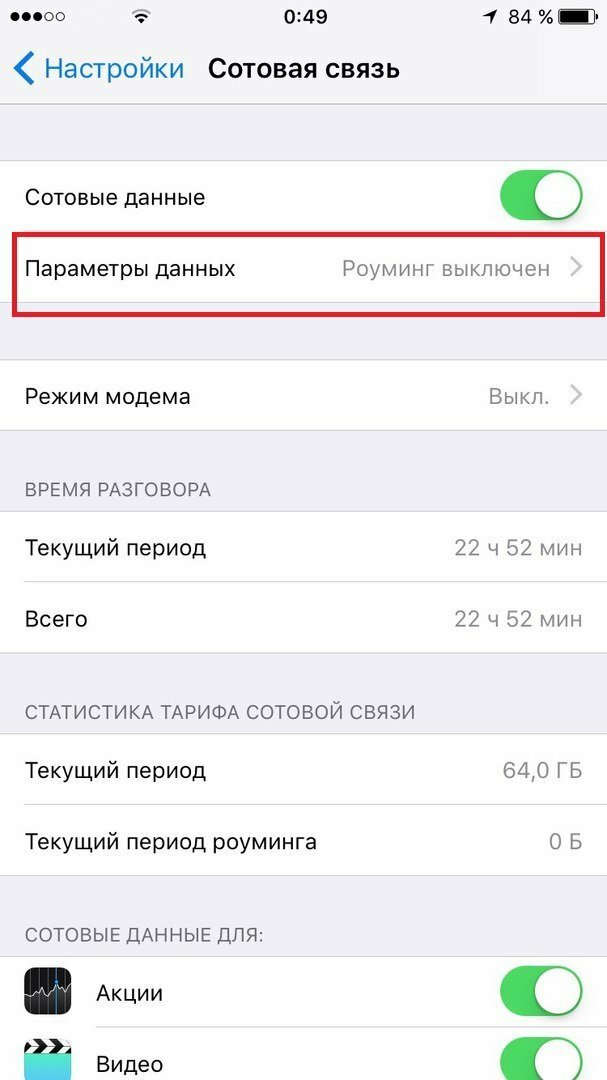
Шаг 3
Переходим в раздел «Голос и данные».
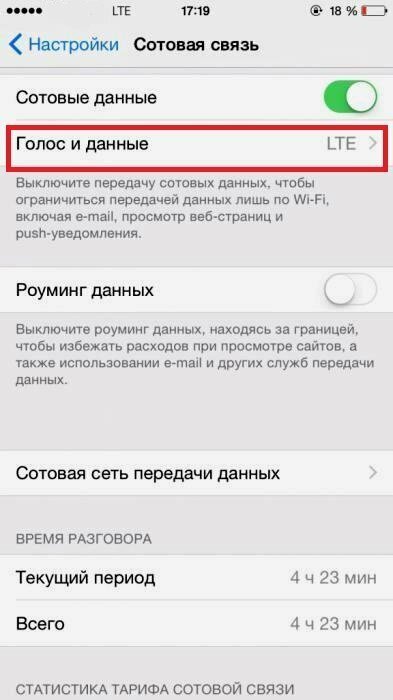
Шаг 4
Затем выбираем пункт «3G».
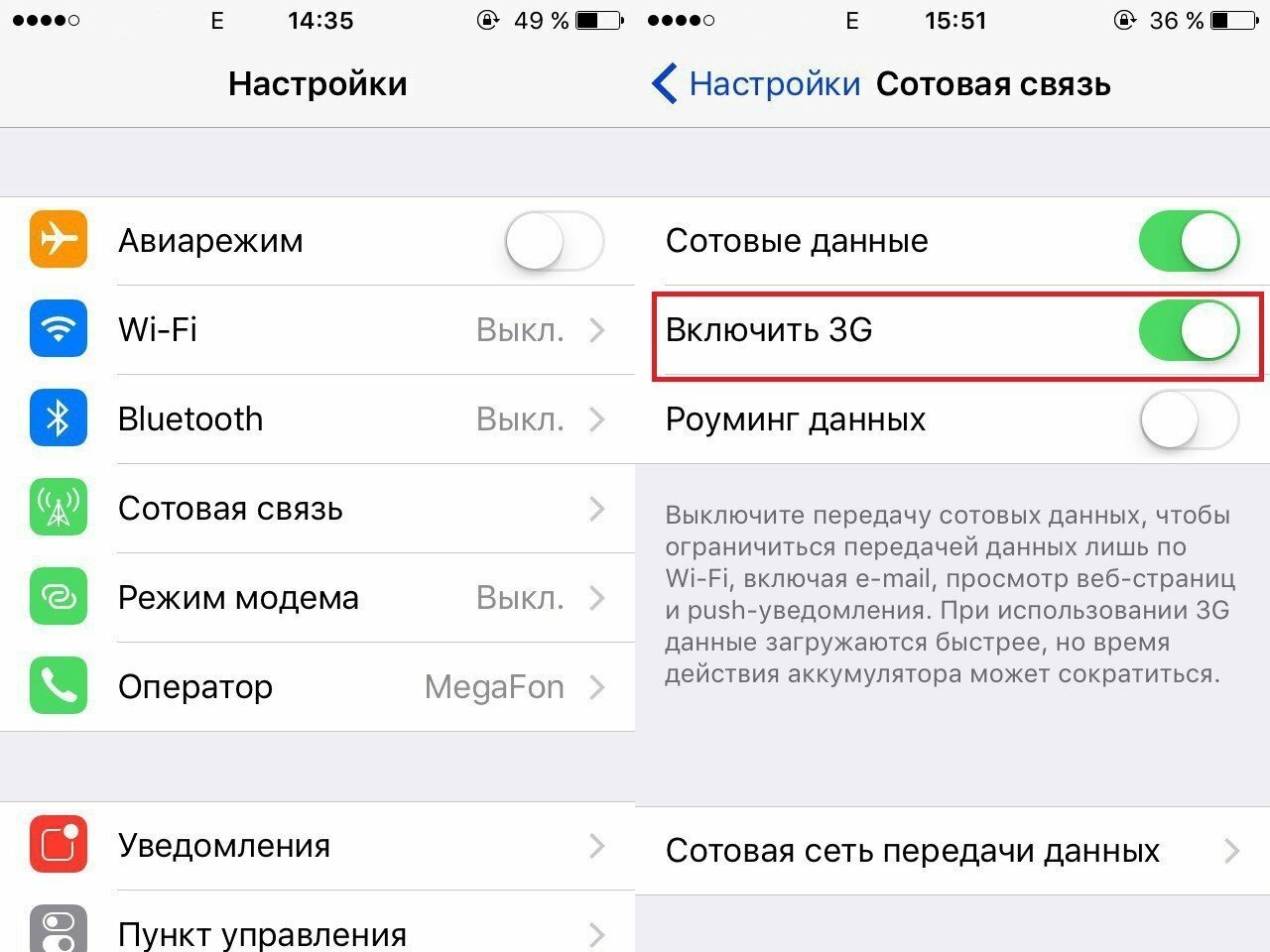
После выполненного алгоритма на телефоне будет работать режим передачи сведений с функциональными возможностями 3G покрытия.
Обратите внимание, что в iOS 11 и поздних версиях программного обеспечения в «Пункте управления» также появился переключатель, c помощью которого можно включить/выключить мобильный интернет:
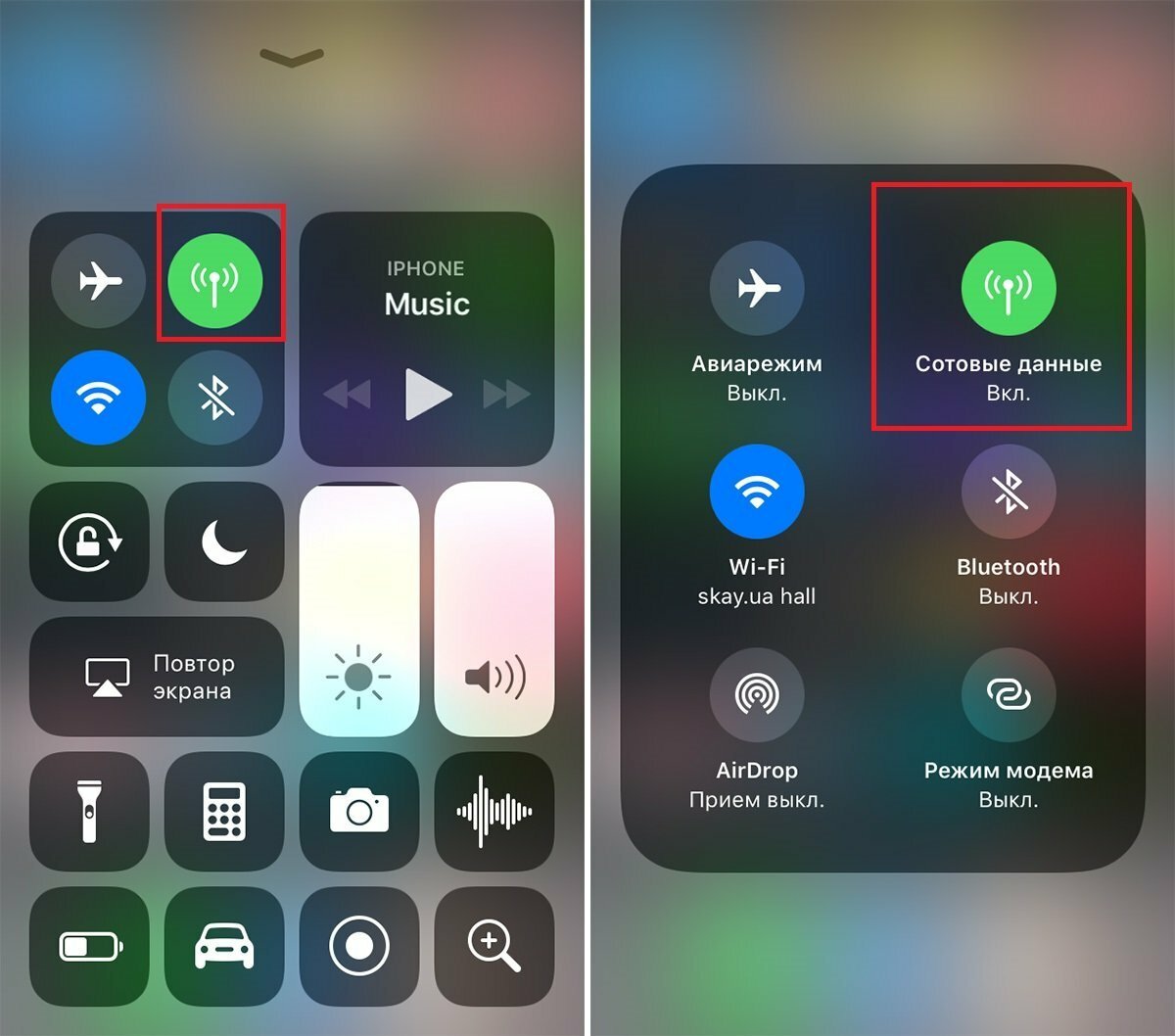
Помните, что включенный режим 3G разряжает аккумулятор быстрее, чем при использовании обычного потока сведений. Если есть необходимость для экономии заряда батареи и при условии отсутствия хорошего покрытия (например, в поезде), стоит отключить режим. Также при активации функции появляется возможность использовать Айфон как модем для других устройств.
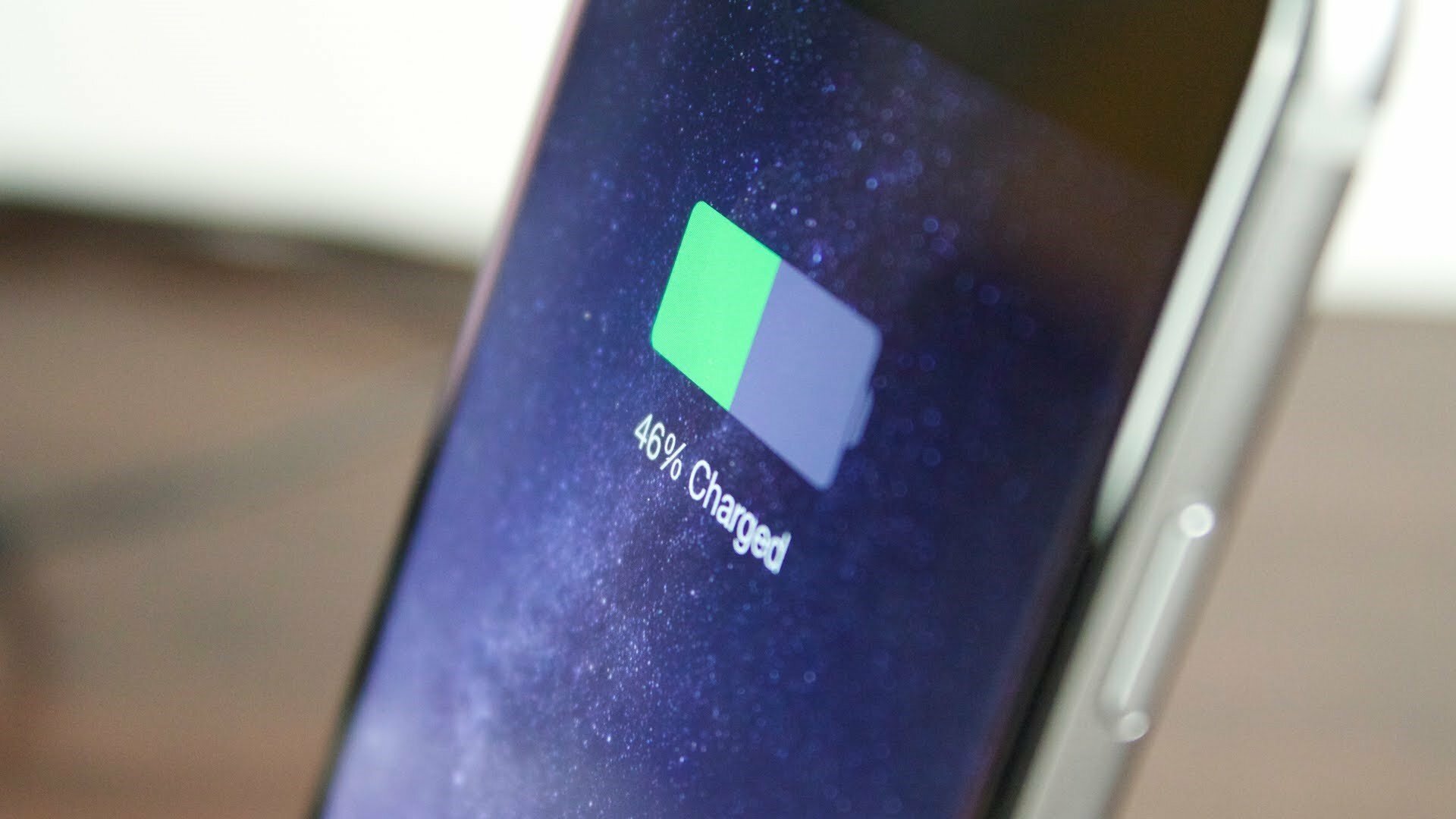
Включение 3G на iPhone без поддержки LTE
Теперь рассмотрим как включить 3G на Айфоне без поддержки LTE, потому что не все модели Айфона имеют данную возможность. Впервые LTE появился на iPhone 5, поэтому в ранее выпущенных моделях подключение к 3G-сети происходит так:
Шаг 1
На главном экране заходим в «Настройки». Далее выбираем опцию «Сотовая связь».
Шаг 2
Войти в раздел «Сотовая связь».
Шаг 3
Активировать тумблер «Включить 3G».
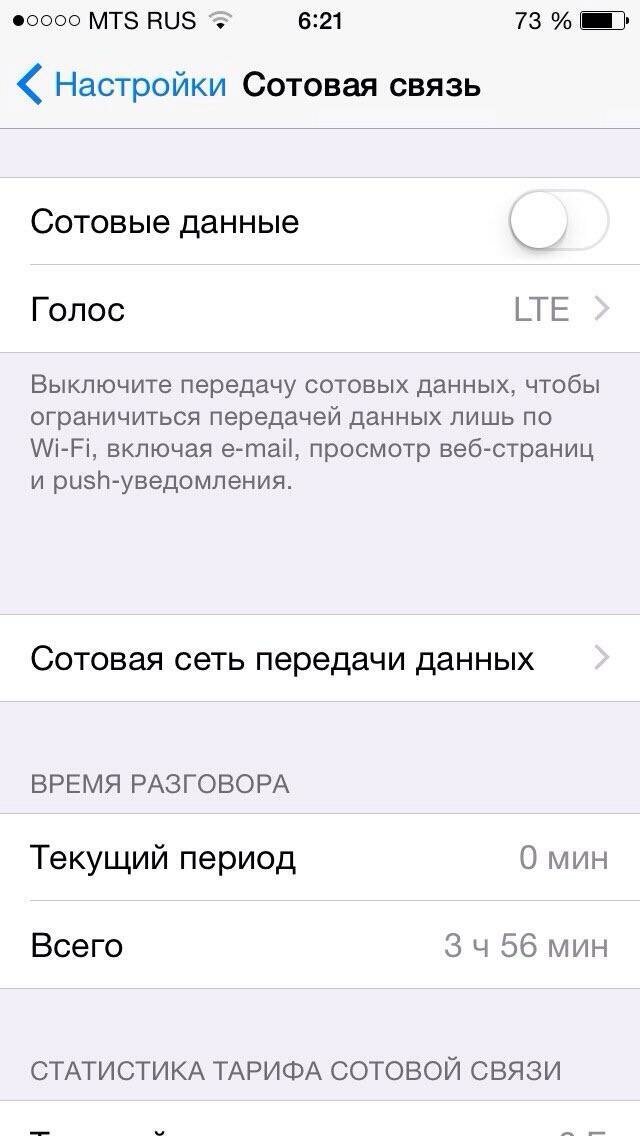
Как отключить 3G на iPhone
Для отключения функции 3G режима нужно:
- Открыть раздел «Настройки».
- Войти в «Сотовую связь».
- Установить ползунок «Включить 3G» в неактивное (серое) положение.
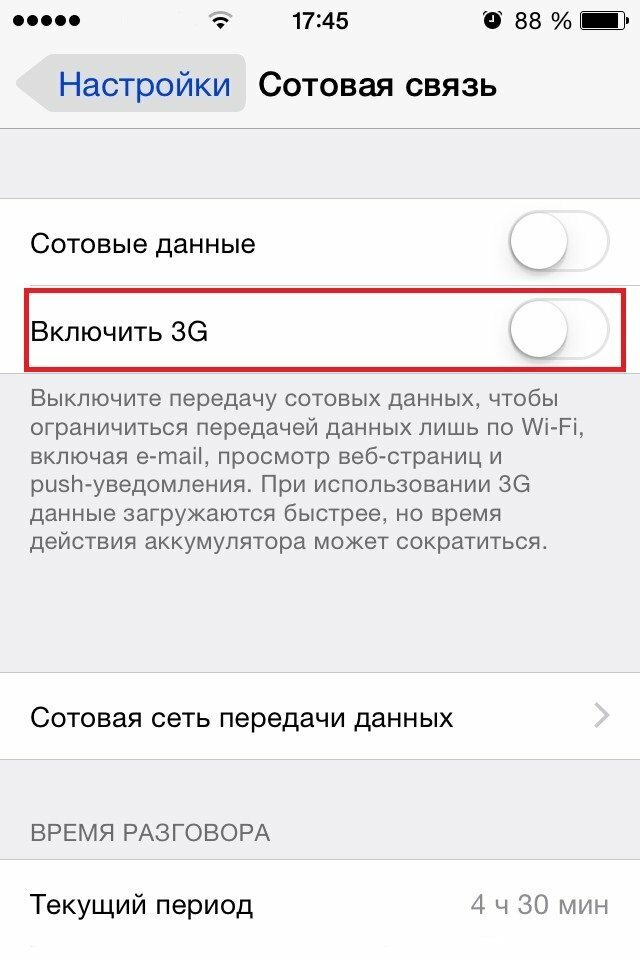
В процессе подключения есть разница, поэтому возникает вопрос, почему активацию режима передачи информации поместили в пункт голосового управления. Этому есть логическое объяснение. В старых версиях операционной системы не предусмотрена функция LTE. И был пункт меню «Связь» в котором находился ползунок 3G. В поздних версиях Айфона в настройках выделили отдельный пункт, в котором выбирается приоритет из трех типов покрытия сети.

Почему на iPhone не работает 3G
Есть масса причин, по которым опция 3G не работает. Проблема может заключаться:
- Сим-карта, не работает или не поддерживает возможность передачи сведений 3G. Проверьте антенну, показывающую уровень сигнала, доступен ли он в полной мере.
- Телефон находится вне зоны доступа сети третьего поколения, которую предоставляет ваш мобильный оператор.
- Произошел сброс настроек сети, рекомендуется настроить заново автоматически или вручную.
- Не исключается возможность взлома системы или попадание вирусов.

Подменю Голос включает 3G, потому что в ранее созданных версиях iOS, а именно до 7 версии, эта позиция была под именем «Связь» и была только одна кнопка для включения 3 Джи. После появления 4G (LTE) компания Apple создала единственное подменю для всех типов связи. Разобраться, как включить 4g на Айфоне не составит труда. Когда включается конкретный тип мобильной связи, идет смена особенностей звонков и интернет – соединения.
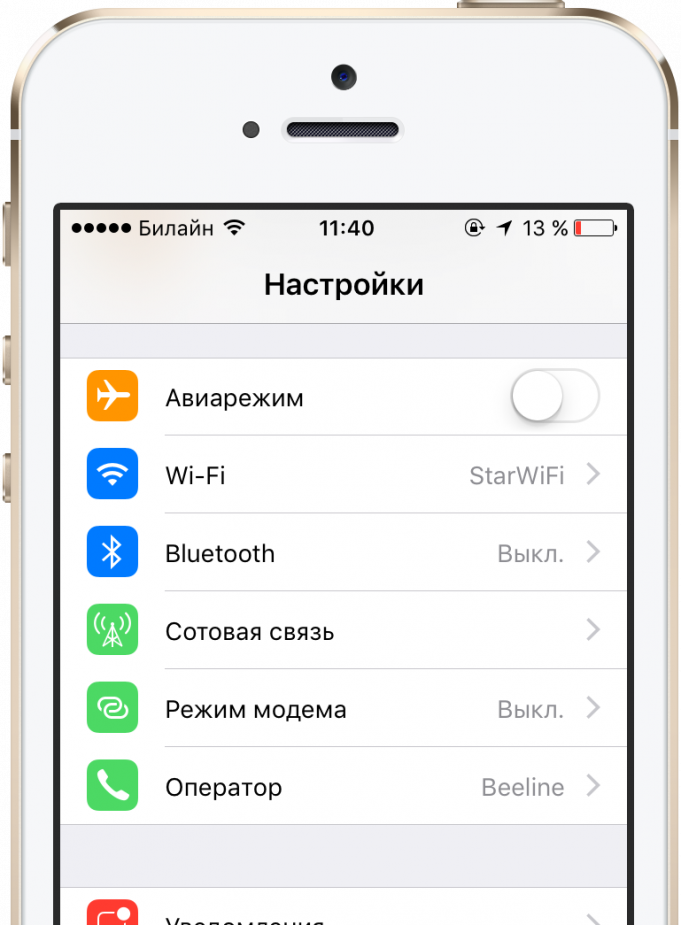
Если обладаете смартфоном марки Apple, тогда включить 3 джи на Айфоне возможно, используя три технологии передачи данных второго, третьего и четвертого поколения. Старые модели поддерживают только второе и третье поколение. В настройках, переключая тумблер, можно самостоятельно выбирать тип скорости и тарифы для получения нужного покрытия.
Загрузить PDF
Загрузить PDF
В этой статье вы узнаете, как выключить 4G или LTE на своем iPhone, чтобы он работал на более медленной сотовой связи 3G.
-
1
Зайдите в приложение «Настройки». Иконка приложения находится на рабочем столе и выглядит как серая шестеренка (⚙️).
-
2
Нажмите на опцию Сотовая связь. Она находится в верхней части меню, рядом с зеленым квадратом с иконкой белой телефонной вышки.
-
3
Нажмите на опцию Настройки сотовой связи. Она находится в верхней части экрана, в первом разделе меню.
-
4
Нажмите на Включить LTE. Это первая опция на экране.
-
5
Нажмите Выкл. Это первая опция меню. Теперь ваш телефон будет работать на 3G или более медленной сотовой связи.
- Если вы выберете опцию «Только данные», то для получения данных и доступа к интернету телефон будет использовать LTE, а звонки – 3G или более медленную сотовую связь.
- Если вы выберете опцию «Голос и данные», телефон будет использовать самую быструю сеть LTE как для телефонной связи, так и для получения данных. LTE улучшит качество связи и подключения для передачи данных по сотовой связи.
Реклама
-
1
Зайдите в настройки телефона. Иконка приложения находится на рабочем столе и выглядит как серая шестеренка (⚙️).
-
2
Нажмите на опцию Сотовая связь. Она находится в верхней части меню, рядом с зеленым квадратом с иконкой белой телефонной вышки.
-
3
Нажмите на опцию Настройки сотовой связи. Она находится в верхней части экрана, в первом разделе меню.
-
4
Нажмите на опцию Голос и данные. Это первая опция меню.
-
5
Выберите 3G. Это вторая опция меню. Теперь каждый раз связь и данные будут проходить через сотовую сеть 3G.
- Если вы выберете 2G, звонки и доступу к интернету будут осуществляться через сотовую связь 2G.
- Если вы выберете LTE, телефон при каждой возможности будет использовать самую быструю сеть LTE.[1]
Реклама
Об этой статье
Эту страницу просматривали 53 937 раз.
Была ли эта статья полезной?
В этом посте мы покажем вам простой способ включения и выключения сети 4G LTE на вашем устройстве iPhone 12. Следуйте инструкциям ниже, чтобы сделать это.
Ну и сотовые данные параметры на вашем iPhone могут различаться в зависимости от сети вашего оператора. Если ваш Оператор поддерживает VoLTE и 4G, ниже описано, как его включить.
На вашем iPhone 12 перейдите к Настройки > Сотовый > Сотовые данные Опции и коснитесь Включить LTE or Настройки > Мобильные данные и нажмите Включить LTE. Если ваш оператор поддерживает голос через LTE (VoLTE) вы увидите следующие параметры:
- Выкл.: отключает LTE.
- Голос и данные: позволяет осуществлять голосовые вызовы и использовать сотовые данные через LTE.
- Только данные: разрешает использование сотовых данных, но не голосовых вызовов через LTE.
Однако, если ваш оператор не поддерживает VoLTE и является оператором GSM, вы увидите один из следующих вариантов:
- LTE или 4G: позволяет использовать сотовые данные в сети LTE или 4G, если они доступны.
- 3G: позволяет использовать сотовые данные через сеть 3G, если она доступна.
- 2G: позволяет использовать сотовые данные через сеть 2G, если она доступна.
Однако, если вы просто хотите включить 4G на своем устройстве, вам следует выполнить этот шаг ниже.
Шаг 1: На главном экране iPhone перейдите к Настройки > Сотовый. Или вы можете провести пальцем влево, чтобы получить доступ к библиотеке приложений.
Шаг 2: Просто убедитесь, что Сотовые данные переключатель включен.
Шаг 3: Далее нажмите на Параметры сотовой передачи данных.
Шаг 4: Нажмите Голос и данные.
Шаг 5: Здесь вы можете выбрать 3G or 4G LTE.
Шаг 6: Нажмите Volta включить Или выключить.
Теперь вы можете нажать Голос и данные использовать такие данные, как Интернет, iMessage во время звонков, когда Wi-Fi недоступен. Помните, что для одновременного использования голоса и данных необходимо включить HD-голос.
Об iPhone 12
iPhone 12 — отличное устройство с поддержкой сетей 3G, 4G и 5G. Так же, как вы можете переключиться на 4G, вы также можете переключиться на сеть 5G, работать в Интернете и загружать файлы на высокой скорости. Устройство является одним из последних телефонов Apple.
Использование Интернета в Айфоне — важнейшая функция, без которой смартфон фактически становится бесполезным. В качестве экономии данных пользователи всегда могут выбрать, какую технологию передачи данных использовать — LTE, 3G или EDGE, известную как просто «Е». Но есть одна проблема: иногда iPhone переключается с LTE на 3G внезапно. Из-за этого не только не грузятся страницы, но и приостанавливается загрузка обновлений iOS, приложений и синхронизация с iCloud. Почему так происходит, можно ли это исправить и что делать, если LTE на Айфоне переключается на 3G? Попробуем разобраться.
Переключается LTE на 3G на Айфоне? Рассказываем, что нужно об этом знать
❗️ ЧИТАЙТЕ НАШИ СТАТЬИ В ПУЛЬСЕ MAIL.RU
Почему интернет переключается с 4G на 3G
Заметили, что иногда даже в помещении iPhone переключает LTE на 3G за короткий промежуток времени, хотя вы даже не двигались с места? Главная причина переключений сотовой сети между разными стандартами заключается в нестабильности сигнала. Все зависит не только от того, где вы стоите, но и что вас окружает.
Скажем, в новостройках сеть на Айфоне может переключаться хоть у окна, хоть в лифте: тут важно то, из чего построен дом, сколько базовых станций вокруг, а также наличие помех — например, аэропорты вблизи. А учитывая то, что радиоволны не имеют постоянного направления, качество сети может меняться даже в одном микрорайоне. Получается, смартфон просто ищет лучшее качество сигнала, который в свою очередь часто меняется.
Постоянные переключения между LTE и 3G — настоящая боль для любого владельца смартфона
Если вы оказались в деревне, то можете заметить, что iPhone работает на 4G, но скорость интернета низкая. Дело в том, что поблизости от вас может быть лишь одна базовая станция, поэтому все смартфоны всех, кто находится поблизости, могут быть подключены к ней. Соответственно, сигнал хороший, но скорость — не очень.
А еще вы можете заметить, что иногда во время разговора по телефону, iPhone включает 3G. Почему так? Дело в том, что у LTE есть режим VoLTE (Voice Over LTE) — технология голосовой связи, но поддерживают ее пока не все операторы плюс качественный прием LTE до сих пор доступен не везде. Добавьте к этому то, что она должна работать у обоих абонентов, а такой идеальный сценарий возможен не всегда.
Как узнать, у кого есть доступ к геолокации вашего iPhone
Что делать, если плохо ловит Интернет на Айфоне
Если устали от того, что LTE и 3G на Айфоне постоянно переключаются и мешают нормально пользоваться интернетом, лучший способ временно включить 3G в настройках. Чаще всего сеть переключается из-за того, что LTE плохо ловит в определенном месте — вы можете заметить это по 1-2 делениям индикации сети на экране.
Даже наличие двух делений LTE не означает, что проблем со связью не будет
Благодаря этому интернет с высокой долей вероятности будет работать без сбоев, но значительно медленнее. Имейте в виду, что при включенном 3G качество изображения в FaceTime снизится, а при видеозвонке в Telegram еще и может появиться 1-2-секундная задержка при разговоре. К счастью, она пропадает, если отключить камеру и использовать аудиозвонок.
Читайте по теме: Как улучшить качество звонков в FaceTime
Проблема с переключением связи с одного стандарта на другой шире, чем вы думаете, хотя зачастую кроется именно в приеме сигнала того или иного оператора в определенном месте: например, если одна связь в вашем районе работает плохо, то ее можно решить, сменив провайдера.
При этом гарантий, что у него все будет работать также идеально, нет: прием сигнала в одном месте может улучшиться, а в другом — станет хуже. К сожалению, определить это можно только самостоятельно: можно попробовать протестировать симку другого оператора перед сменой сим-карты. Но есть ли методы попроще, чтобы хоть ненадолго сделать прием устойчивым?
- Если смартфон переключается между 3G и LTE, обязательно выберите «Только 3G».
- Отключите экономию трафика в настройках сотовых данных.
- Включите режим энергосбережения: пока он работает, смартфон не будет подгружать данные в приложениях в фоновом режиме.
- При использовании режима модема подключите iPhone к ПК: так количество обрывов связи заметно снижается.
Читайте также: Почему телефон не ловит сеть и что делать
Несмотря на то, что каждый оператор хвалится большой зоной покрытия, далеко не на каждом дачном участке хорошая связь. Мои друзья ставят себе усилители сигнала: это простое устройство позволяет сделать прием сигнала лучше не только на загородном участке, но даже в городе на нижних этажах домов. Обычно одного устройства достаточно, чтобы в доме был хороший прием LTE без переключений на 3G.
LTE в iPhoneПроблемы AppleТехнологии Apple
Работает на Iphone не выше 6S или 6S+, SE не работает. Спасет только джейлбрейк.
Друзья хотел бы поделиться с вами информацией, думаю кому-нибудь она окажется полезной, а кто-то наоборот будет сетовать на архаичность и ненужность 2g. Прошу строго не судить.
В прошлом году была ТЕМА про то что после обновления прошивки на ios 10.3 и выше у провайдера Мегафон и МТС, регион Москва-Область(возможно и в других) пропадают переключатели диапазонов 2g3gLTE. К Билайну насколько я знаю это не относится. Это политика эпл, о чем есть предупреждение в статье support.apple.com/en-us/HT203124 — если провайдер поддерживает голосовые вызовы через LTE то возможность выбора диапазона 2G(Edge) пропадает. Остается только отключить-включить LTE или выключить сотовые данные совсем. При этом 3G продолжал работать, расходуя батарею сильнее, т.к. телефон работает на 2 диапазона, а если качество 3G диапазона ловит на одно деление, как у меня в офисе (мертвая зона у Меги) то связь постоянно скачет и разговор прерывается и квакает. В связи с этим какое-то время были жалобы, г$#но побурлило, народ повозмущался — звонили провайдеру те ссылались на Эпл, Эпл в свою очередь ссылается на провайдера — замкнутый круг. В итоге толкового решения не было найдено, все забили и привыкли к безысходности.
Мне например 2g хватает за глаза, пользуюсь вацапом и звонками, если необходимо посерфить или воспользоваться навигатором не вижу сложности включить LTE на время. Интернет юзаю обычно через wi-fi. Батарею заряжаю раз в 2 дня. Да, все вышесказанное не относится к социально активным людям, которые постят 100500тыс фотографий в инстаграммах и т.п. Я к таким не отношусь, в старпера походу превращаюсь.
Итак карты под стол, стволы на стол (с) как говорится.
Способ заключается в том чтобы обмануть ипхон что у вас установлена симка «Меги» или «Яйца». Для этого понадобится купить rsim12 адаптер(аналог Gevey), который сейчас на ебее стоит 200р и один раз его настроить. Назначение изначально у этого девайса другое — пользоваться залоченными телефонами с любыми симками. Я хожу с адаптером уже более 2 недель, телефон 6S+ РСТ. Глюков не было, от слова совсем. Звонки смски, mmsки, imessage, *100# и т.п. — все работает. Надо прописать адреса mms в настройках сотовых данных. Whatapp одноразово предупредил что сменился провайдер. VoLTE естественно не работает. Банк клиенты работают. За другие программы ручаться не могу.
Покупал RSIM здесь предложений по rsim навалом.
Инструкция такая:
1. Вставляем адаптер, старайтесь не гнуть, вставляется легко
2. Вводим *5005*7672*00# открывается rsim menu
3. Выбираем input imsi
4. Вводим 2502034 (теле2 у которого есть переключатели)
5. Выбираем 6S/6SP/SE Unlock и нажимаем Принять.
перезагружаем телефон и радуемся
Телефон определяет как симку теле2, поэтому включает настройки сети где есть переключатели.
После извлечения адаптера настройки сбрасываются.
После всего проверяем номер смс центра кодом *#5005*7672#, если он не соответствует нужному вводим новый командой, при этом открывается rsim меню, но номер вводится.
Мегафон Москва *5005*7672*+79262909090#
МТС Москва *5005*7672*+79168999100#
Полный размер
выбираем и перезагружаем
Полный размер
настройки ммс настраиваем под своего провайдера